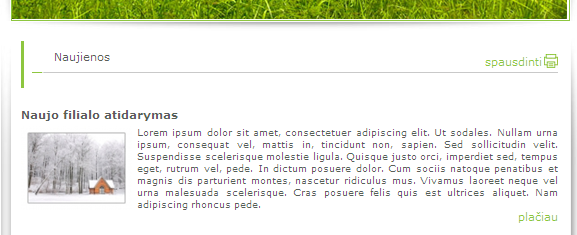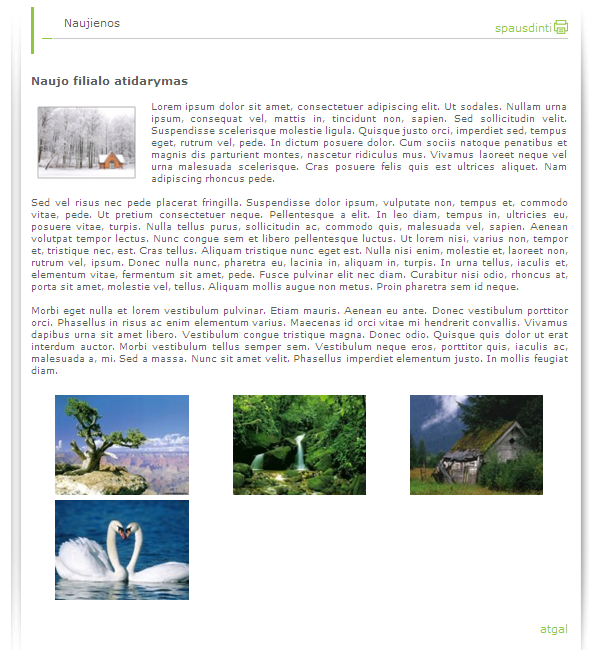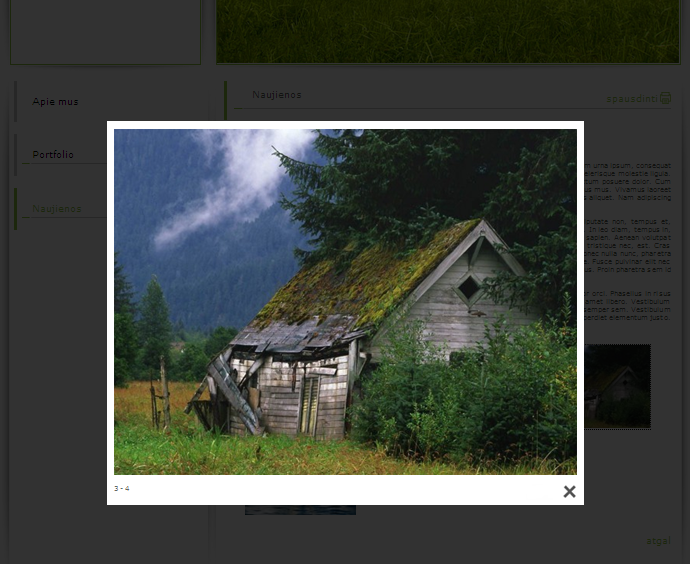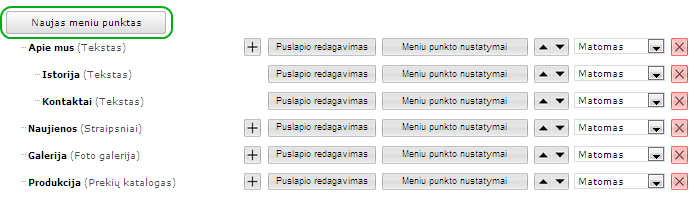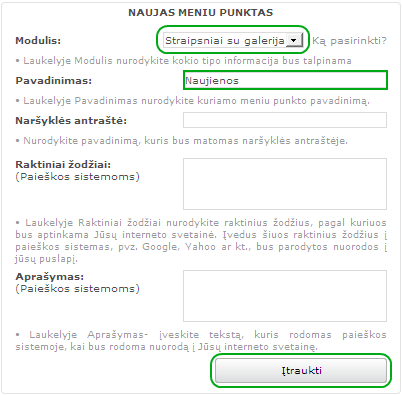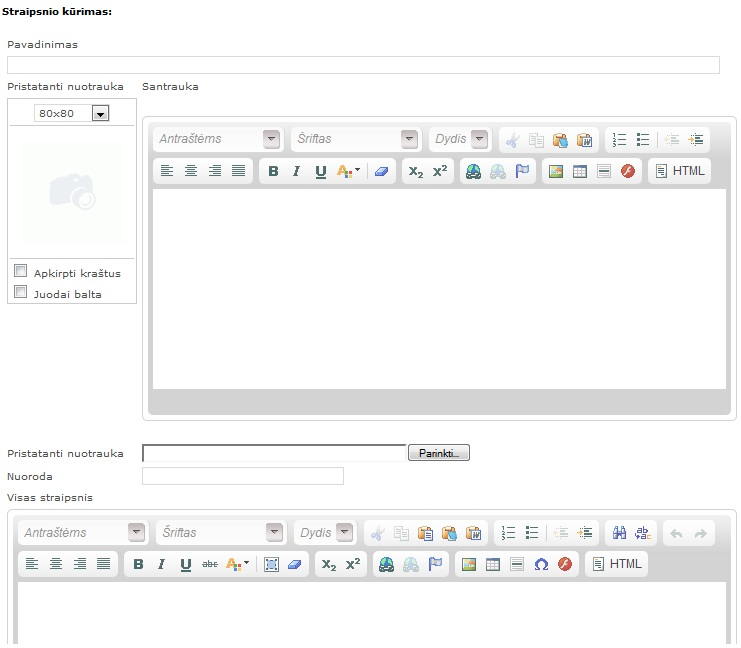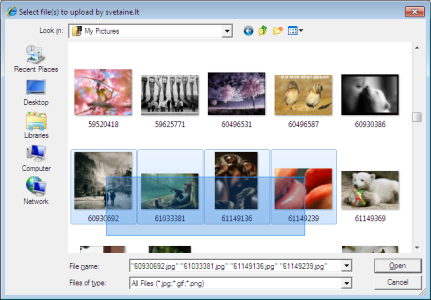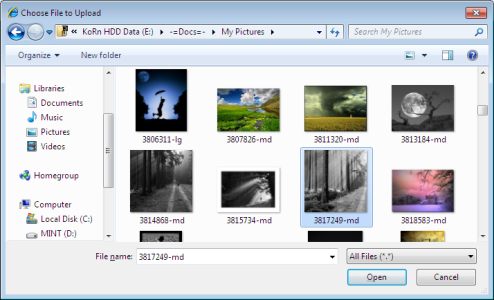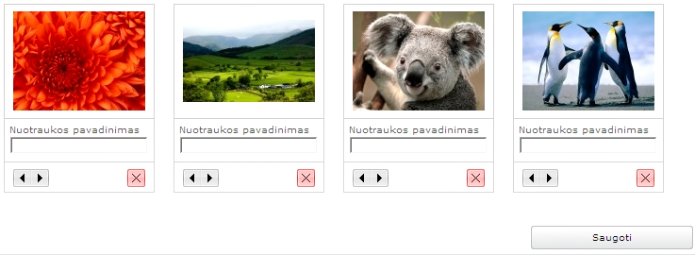Dinaminę fotogaleriją rasite šiuose moduliuose:
- Tekstas su galerija,
- Straipsniai su galerija,
- Fotogalerija.
Tekstų redaktoriuje nuotraukas galite įkelti bet kurioje vietoje, tačiau jeigu norite po tekstu turėti automatiškai sugrupuotų nuotraukų galeriją, kurioje, paspaudus ant vienos kurios nuotraukos, ji dinamiškai ir su efektais išdidėtų – naudokite anksčiau paminėtus modulius.
Pademonstruosime, kaip tai padaryti, naudojant „Straipsniai su fotogalerija“ modulį:
Sukuriame naują meniu punktą.
Modulis – pasirenkame modulį „Straipsniai su galerija“.
Pavadinimas – įrašome naujo meniu punkto pavadinimą.
Kiti laukeliai nėra privalomi, bet dėl „Google“ ir kitų paieškos sistemų – tikrai pravers.
Spaudžiame mygtuką:
![]()
Keliaujame į sukurtojo meniu punkto redagavimą:
![]()
Įtraukiame straipsnius.
Atsivėrusiame lange matote mygtuką ![]() . Paspaudus šį mygtuką atsiveria „Straipsnių kūrimo“ langas, kuriame jūs turite suvesti straipsnio/naujienos informaciją:
. Paspaudus šį mygtuką atsiveria „Straipsnių kūrimo“ langas, kuriame jūs turite suvesti straipsnio/naujienos informaciją:
Straipsnių redagavimui naudojamas tekstų redagktorius. Kaip dirbti su teksto redaktoriumi?
Pavadinimas – straipsnio pavadinimas;
Pristatanti nuotrauka – nuotrauka kuri bus publikuojama su straipsniu (tiek santraukoje, tiek visame straipsnyje).
Norėdami pridėti pristatančią nuotrauką paspauskite mygtuką „Pasirinkti…“, tada nurodykite norimą nuotrauką ir paspauskite „Open“ mygtuką.
Jei pristatančią nuotrauką norite pašalinti pirmiausiai pasirinkite straipsnio redagavimą, tada greta pristatnčios nuotraukos pasirodys mygtukas „trinti“, jį paspaudus pristatanti nuotrauka bus pašalinta.
Pristatanti nuotrauka taip pat turi tokias parinktis: dydis, apkirti kraštai, juodai balta. Visos šios parinktys įgalinamos nuotrauką keliant į serverį. Serveryje saugoma jau pakoreguota nuotraukos kopija.
Santrauka – santrauka, tai trumpas straipsnio aprašymas, kuris bus matomas straipsnių sąraše.
Norėdami, kad straipsnis turėtų santrauką santraukos skiltyje įrašykite tekstą, tada kuriamas straipsnis turės ir santrauką, ir pilną tekstą. Jeigu nieko neįrašysite santraukos skiltyje, tada straipsnis turės tik tekstą.
Visas straipsnis – visas straipsnio tekstas.
Sukūrus straipsnį, jį įtraukti galite atitinkamai spausdami mygtuką ![]() , tokiu būdu jis bus išsaugotas.
, tokiu būdu jis bus išsaugotas.
Įtraukus naują straipsnį, galite gryžti į jo redagavimą paspaudę mygtuką „Redaguoti“, o jeigu norite įkelti nuotraukas į straipsnio fotogaleriją – mygtuką „Įkelti nuotraukas“.

Nuspaudus mygtuką „Įkelti nuotraukas“, po straipsniu atsiras įrankis patogiam nuotraukų įkėlimui:
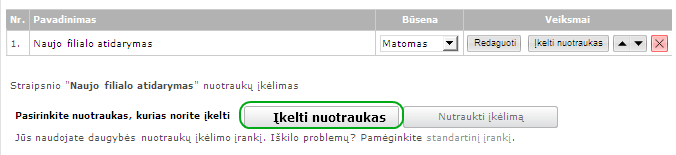
Jeigu Jūsų interneto naršyklėje nėra įrašytas Adobe Flash įskiepis, nuotraukas įkelti galėsite pasirinkę „standartinį įrankį“:
Laukelyje „Nuotraukos pavadinimas“ nurodykite įkeliamos nuotraukos pavadinimą (nėra privaloma), tada paspauskite „Pasirinkti..“.
Pasirinkite nuotrauką ir paspauskite mygtuką „Įkelti“.
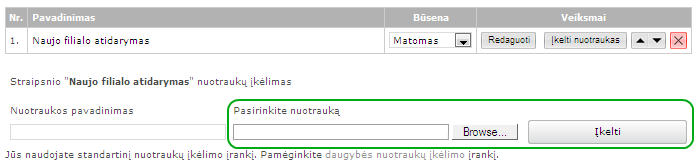
Nuotraukos pavadinimas – nuotraukos pavadinimas (neprivalomas laukas).
Pasirinkite nuotrauką – susirandame norimą įkelti nuotrauką savo kompiuteryje (privalomas laukas).
Įkelti – įkelia pasirinktą nuotrauką į galeriją.
Įkeltos nuotraukos rodomos žemiau.
Esančioms nuotraukoms galima keisti pavadinimus, laukelyje po nuotrauka įveskite nuotraukos pavadinimą (nėra privaloma).
Mygtukų ![]() pagalba, nuotraukas galite sukeisti vietomis.
pagalba, nuotraukas galite sukeisti vietomis.
Nuotrauka pašalinama paspaudus ![]() .
.
Įkėlus visas nuotraukas ir atlikus galimus veiksmus būtinai paspauskite ![]() .
.
Keliaujame į savo internetinę svetainę jau kaip lankytojai ir peržiūrime, kaip viskas atrodo: